Adobe国际认证,ps创建圆形像素拉伸效果教程?
来源:网络收集 点击: 时间:2024-06-01【导读】:
Adobe国际认证,ps创建圆形像素拉伸效果教程工具/原料moreAdobe国际认证Adobe ps正版软件ps创建圆形像素拉伸效果教程1/7分步阅读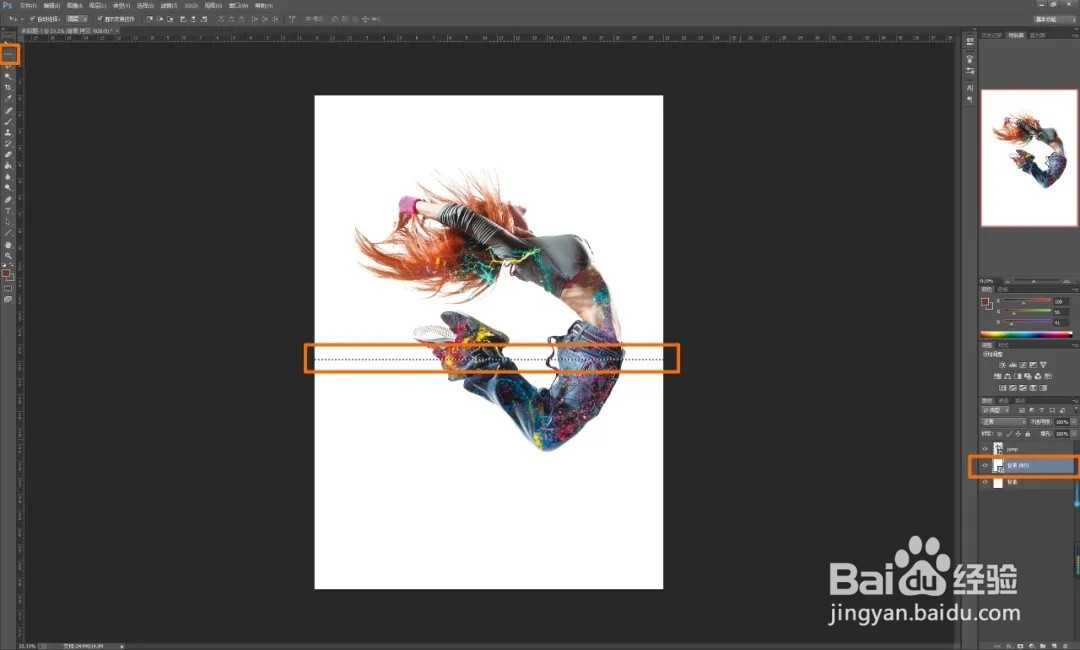 2/7
2/7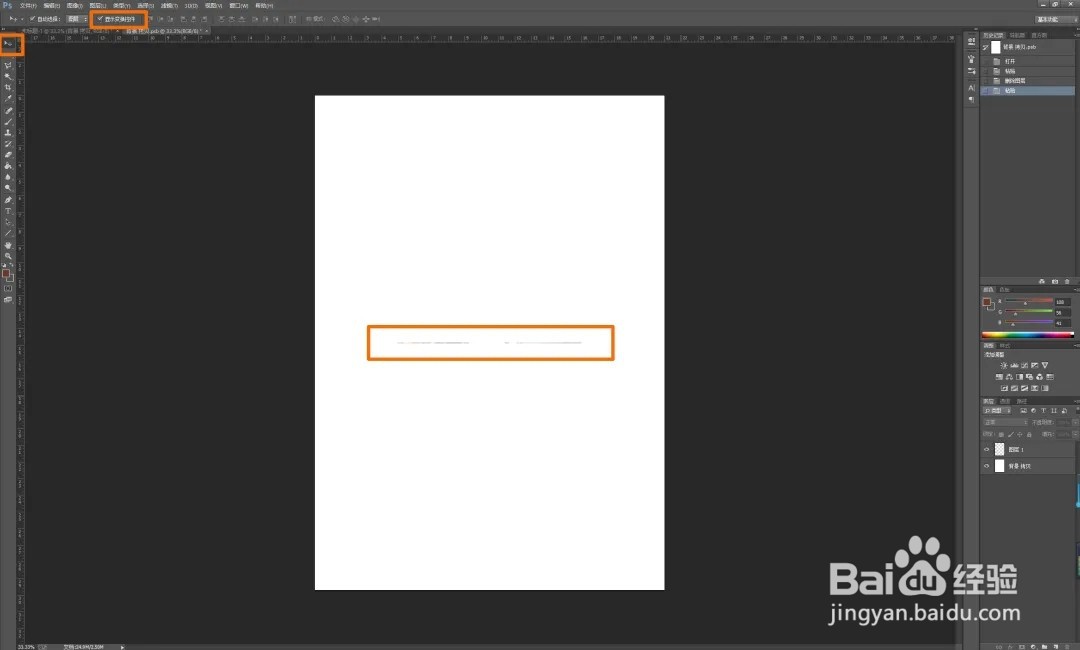 3/7
3/7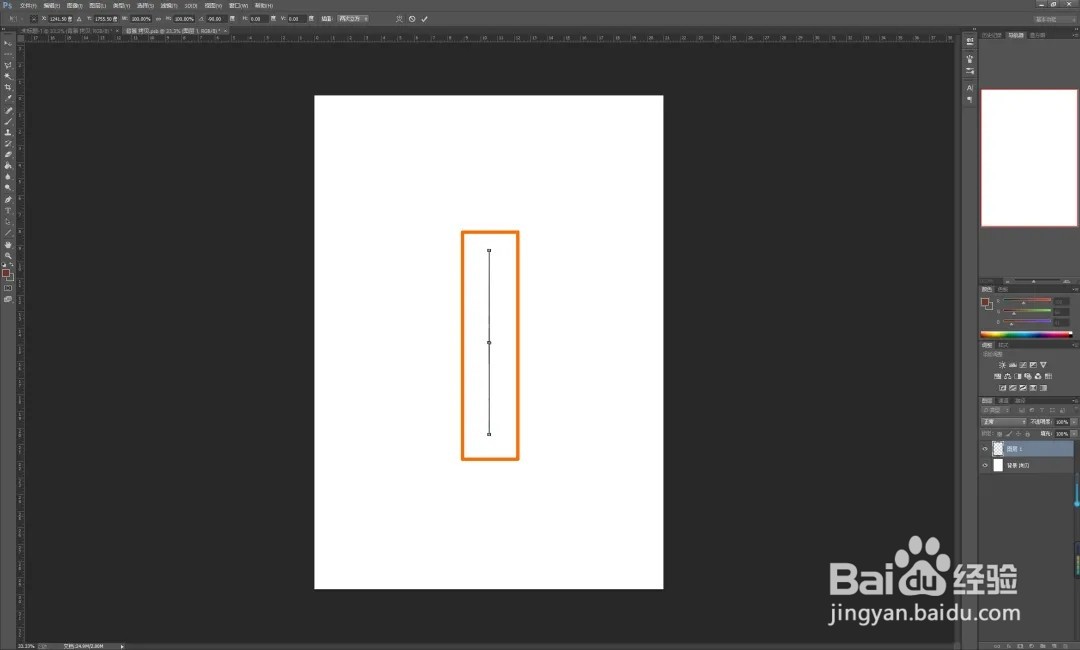 4/7
4/7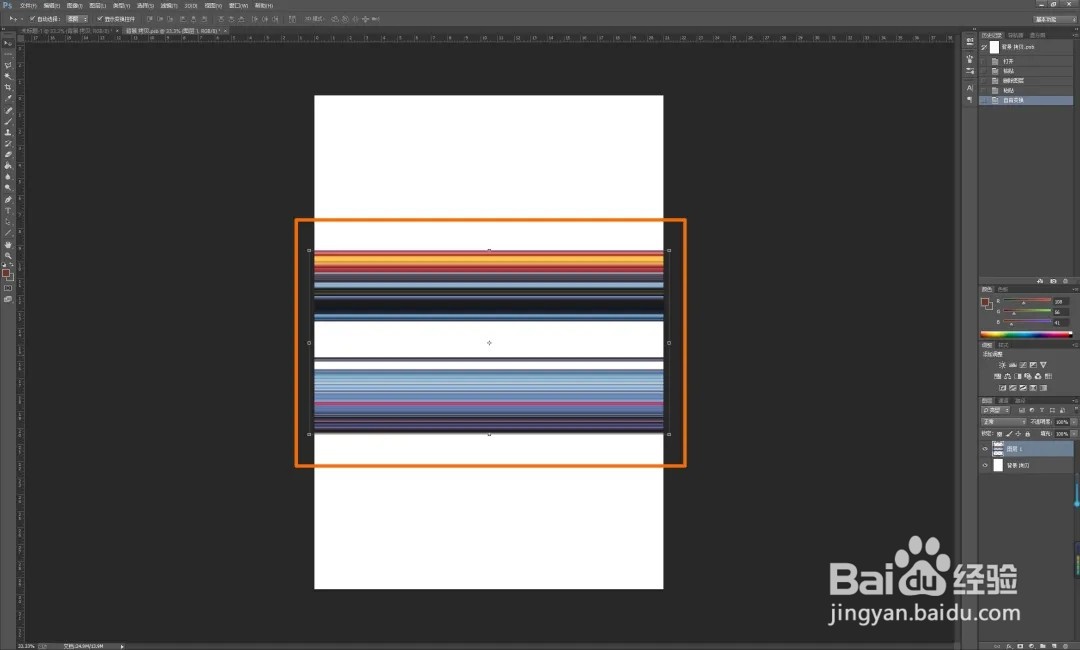 5/7
5/7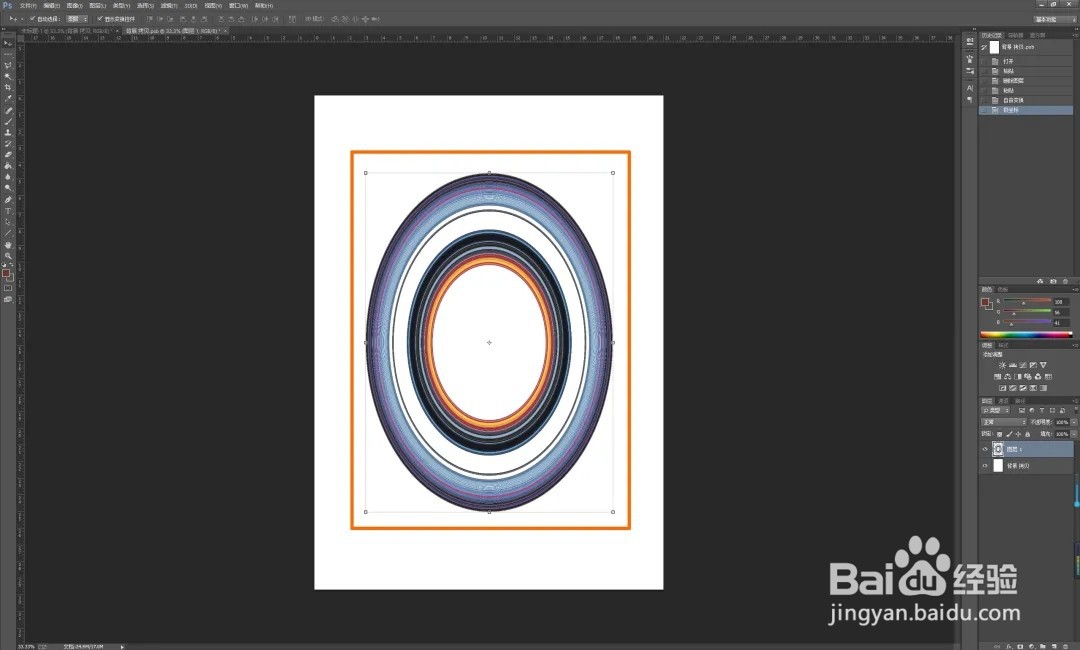 6/7
6/7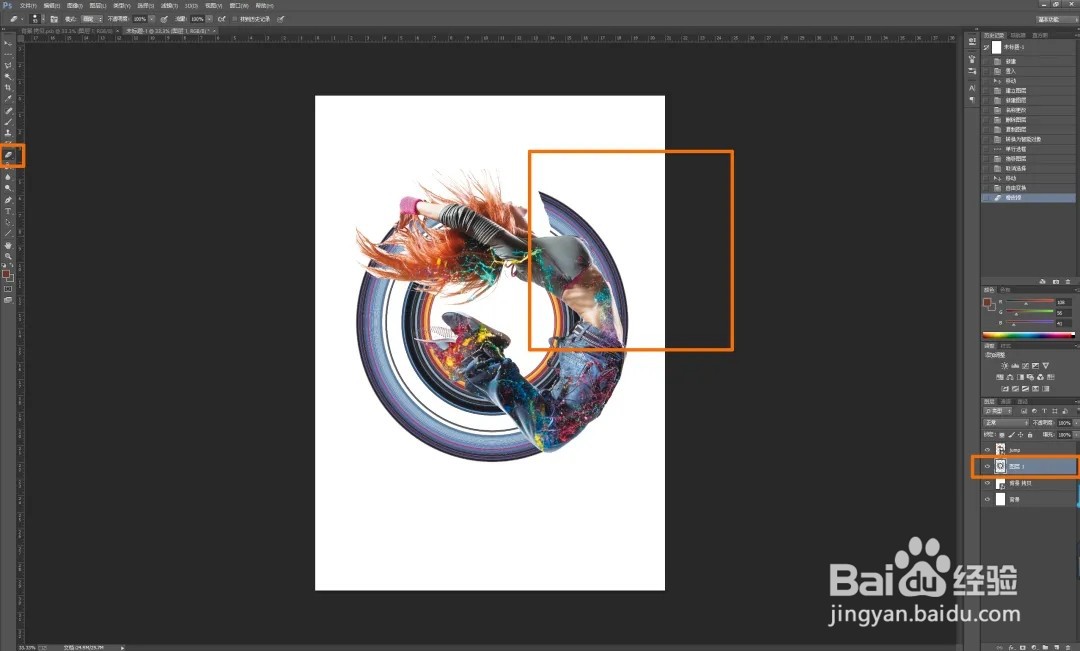 7/7
7/7 PSPS教程PS软件PS技巧
PSPS教程PS软件PS技巧
新建一个白色背景的文件
拖入人物跳跃素材。复制一个背景图层,右键将复制后的图层“转换为智能对象”。
点击左方工具栏“单行选框工具”,选择跳跃素材图层,按“Ctrl+C”复制此图层。
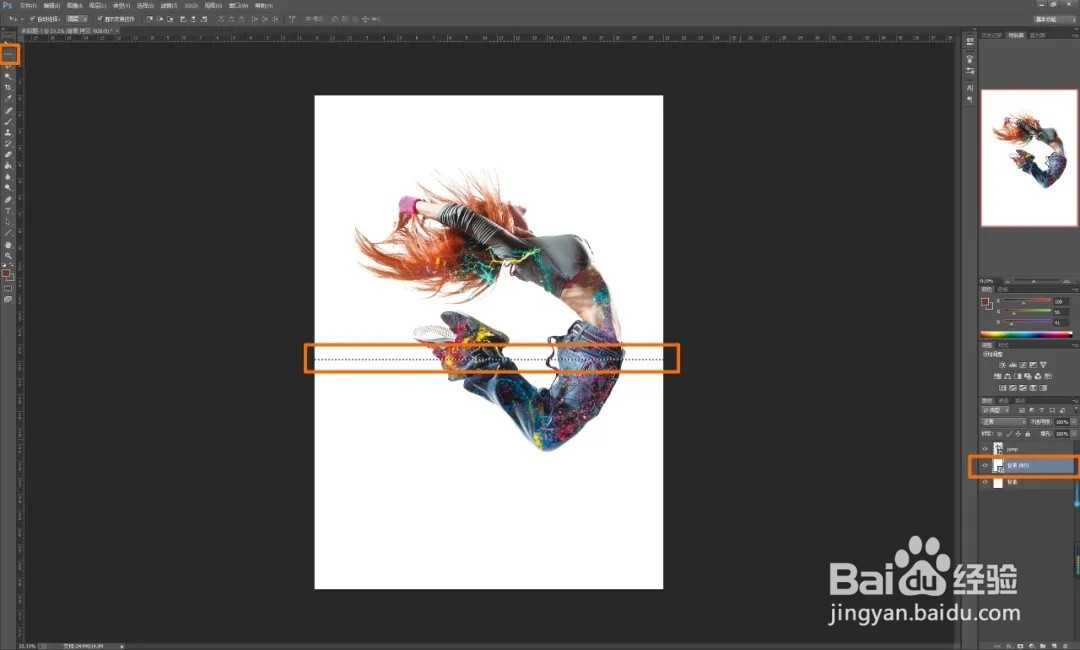 2/7
2/7将上一步复制的素材图层“Ctrl+V”粘贴,得到图上的这一条“黑线”。
选择“移动工具”,勾选上方“显示变换控件”。
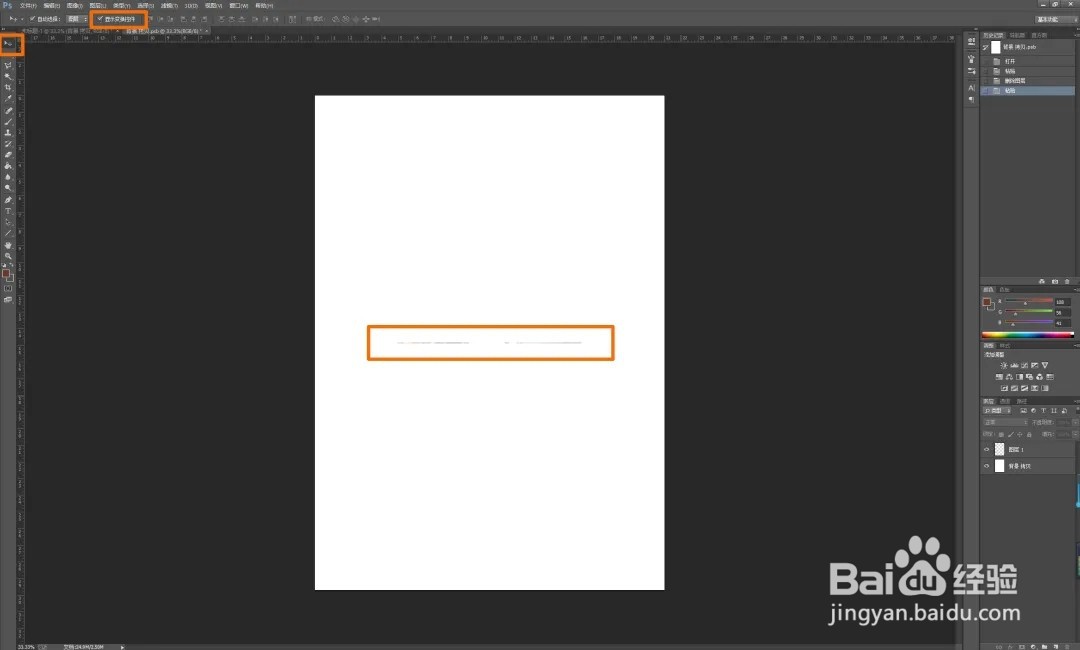 3/7
3/7按住“shift”顺时针旋转90度,调整黑线成垂直状态。
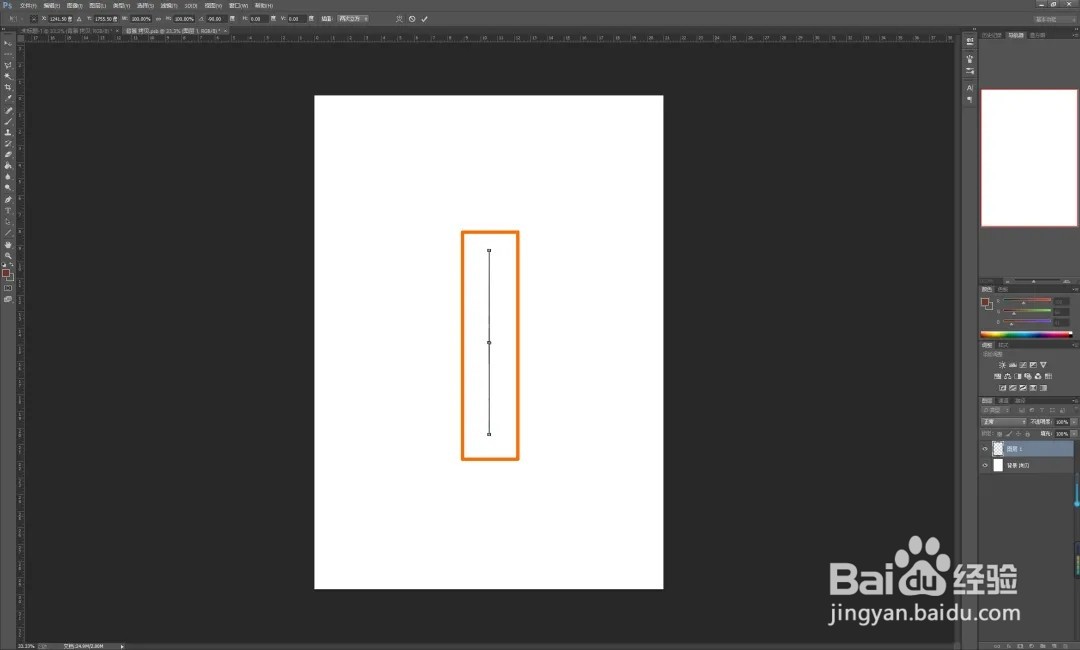 4/7
4/7按住“Shift+Alt”拉宽素材。
点击“滤镜”,选择“扭曲”,然后选择“极坐标”。
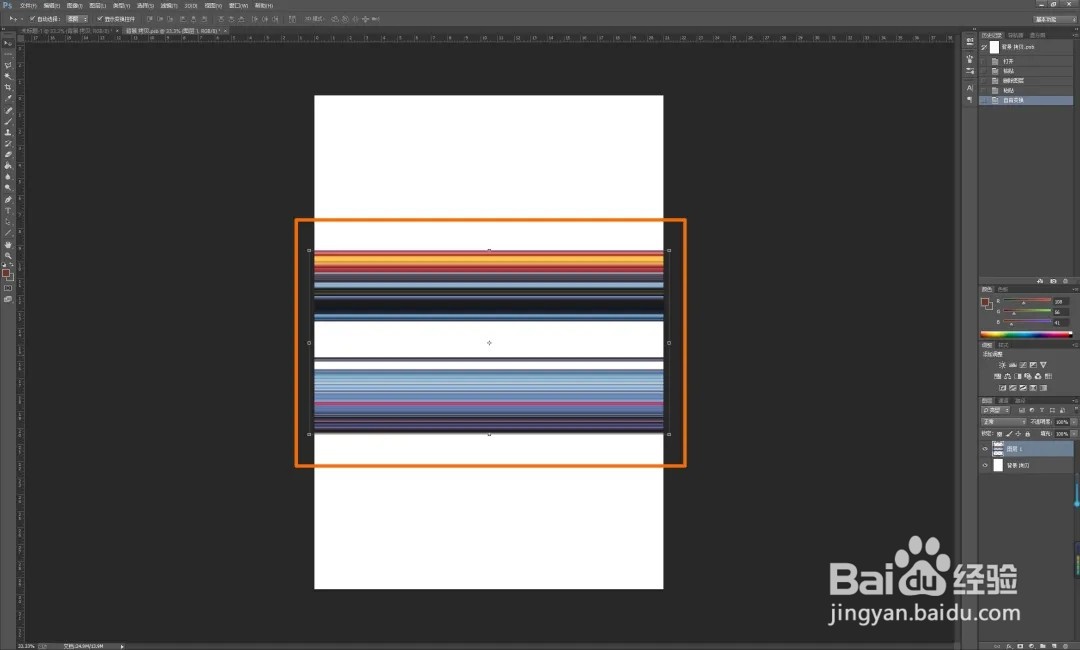 5/7
5/7选择后,水平拉伸效果变成圆形拉伸效果,得到一个彩色圆形像素。
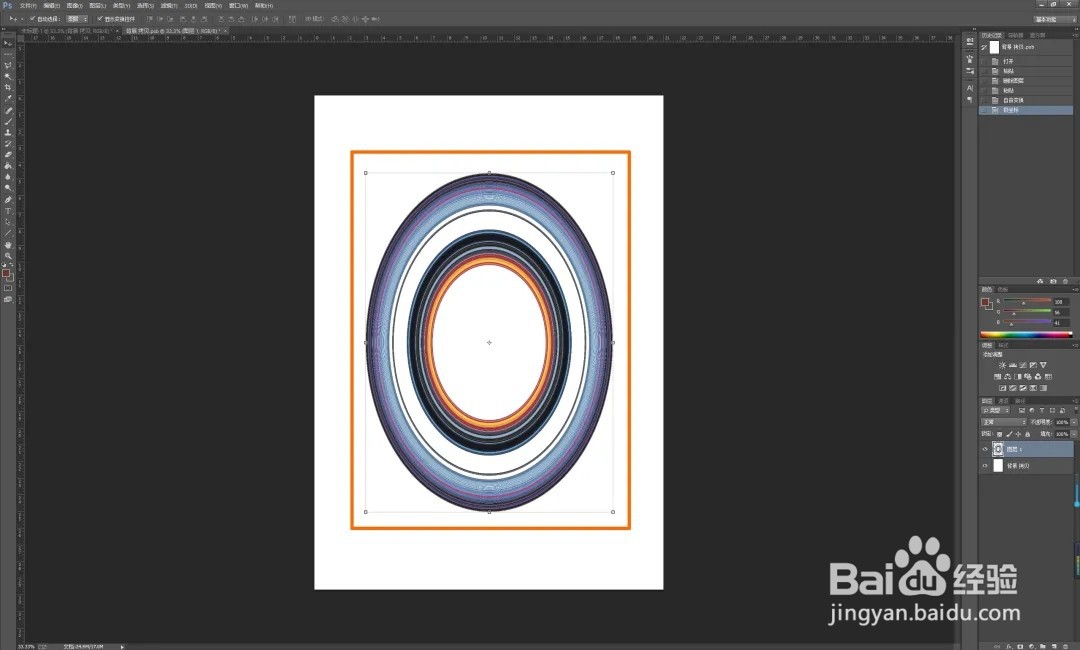 6/7
6/7将得到的“彩色圆形像素”拖回原有背景中,调整好大小。
再使用“橡皮擦”工具擦除多余的部分,使其与前景素材达到和谐美观的效果。(重复步骤可添加更多颜色)
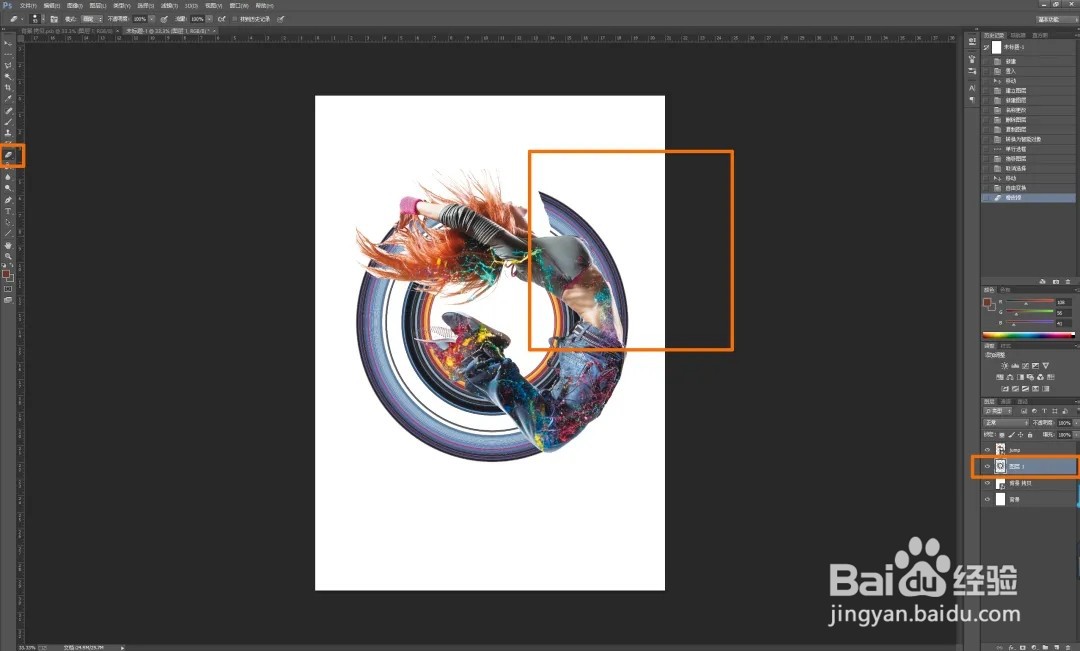 7/7
7/7最后,通过调整图层、颜色分级、添加其他效果来完善作品。一张具有“设计感”的作品就完成啦
 PSPS教程PS软件PS技巧
PSPS教程PS软件PS技巧 版权声明:
1、本文系转载,版权归原作者所有,旨在传递信息,不代表看本站的观点和立场。
2、本站仅提供信息发布平台,不承担相关法律责任。
3、若侵犯您的版权或隐私,请联系本站管理员删除。
4、文章链接:http://www.ff371.cn/art_869519.html
上一篇:如何制作柠檬百香果
下一篇:魔兽世界怀旧服德鲁伊怎么完成收集龙蛋任务
 订阅
订阅